网友淡写提问:oppo充电提醒音在哪里设置
OPPO的手机虽然我们是没有办法通过自身来设置充电提示音的,但是这个是可以借助第三方软件来修改的,今天小编就把这个oppo充电提示音的设置教程分享给大家,一起来看看吧。

oppo手机充电提示音在哪里设置?
oppo手机插入充电器,进入充电状态时会发出“滴”的一声提示,而这个提示我们无法通过设置关闭,也无法修改成其他的声音,但是可以通过【Breeno指令】添加其他的充电提示声音。该方法唯一不好的就是,Breeno指令的其他指令提示音也会一并修改,大家可以根据自己的需求设置。
设置教程:
1、在设置之前,查看自己oppo手机中是否有【Breeno指令】app,没有可以前往oppo软件商店下载;

2、之后打开手机中的Breeno指令app,进入添加Breeno指令;
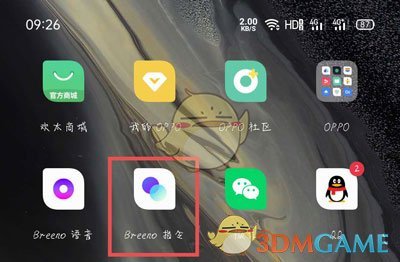
3、进入后,在上方切换到【自动指令】选项,点击右上角的【+】新建自动指令;

4、随后在新建自动指令页面,修改指令名称,方便之后寻找,点击【添加触发条件】;
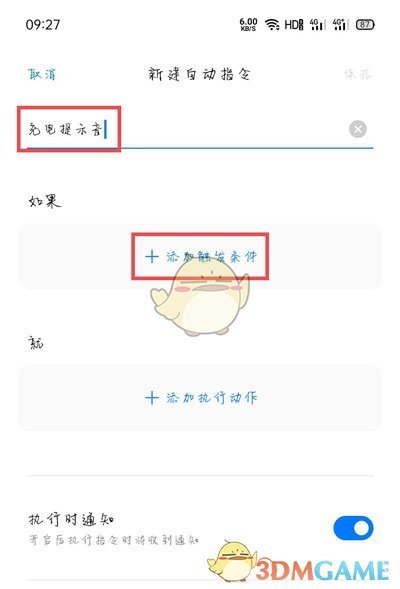
5、随后在添加触发条件中,找到“手机状态”下方的【充电】;
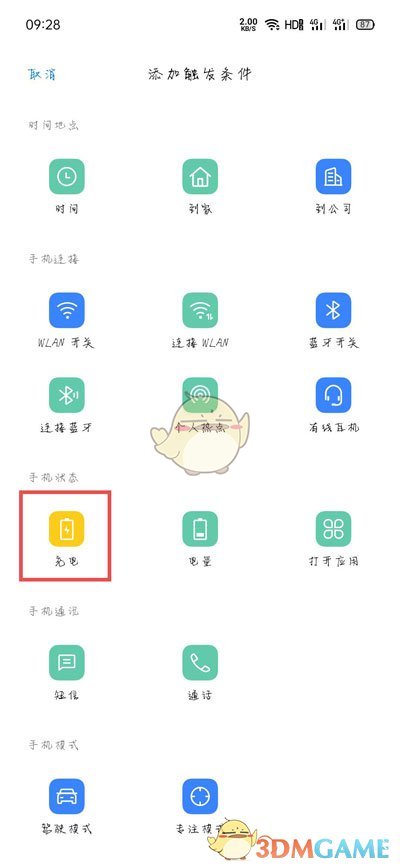
6、选择【开始充电】时触发该指令;
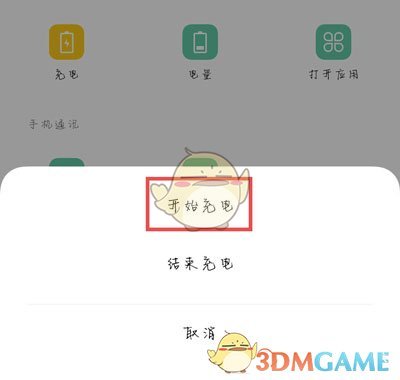
7、再选择【添加执行动作】;
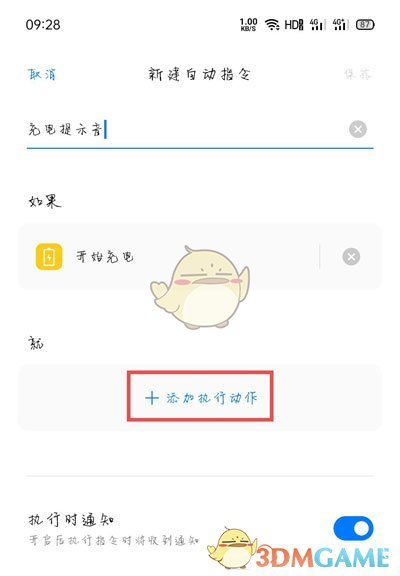
8、在添加执行动作页面,下滑选择【提醒】;
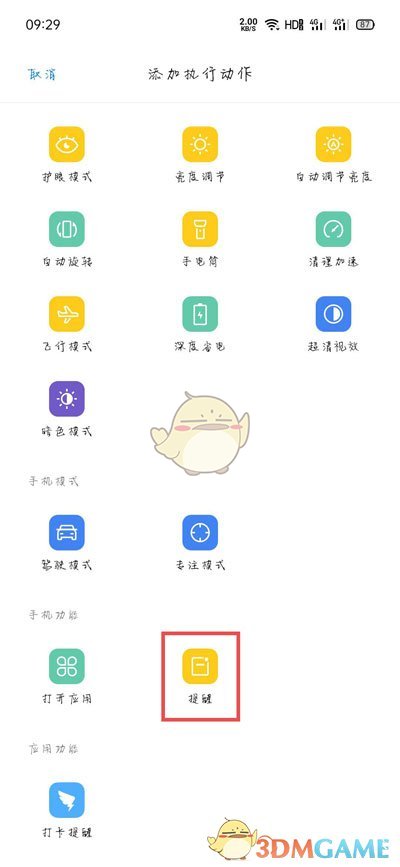
9、输入需要提醒的名称,点击【确定】;
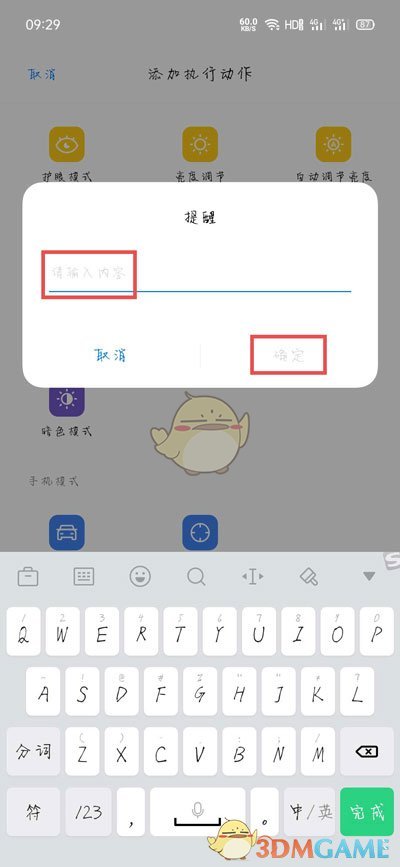
10、添加完触发条件和执行动作后,开启下方的【执行时通知】,再点击右上角的【保存】;

11、在自动指令的最下方,也可以看到我们创建的充电指令,接着点击右上角的三个点【更多】-【设置】;
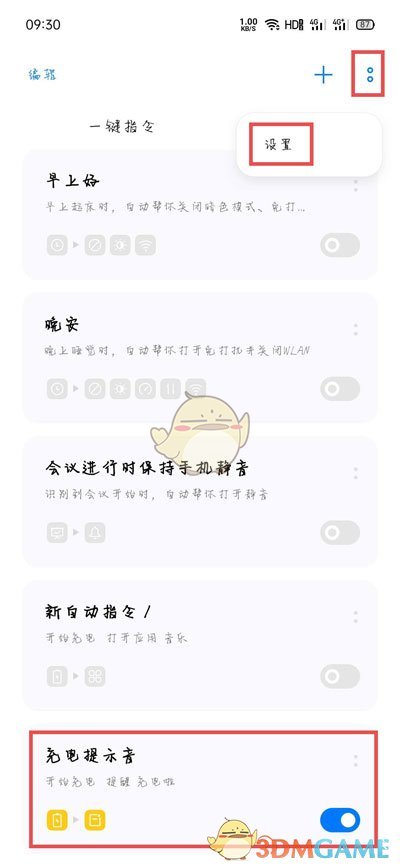
12、点击【通知管理】;

13、在下方类型中,共有三个通知(可能有四个),我们需要每个类别都点击进入设置,以Breeno指令为例,点击进入设置;
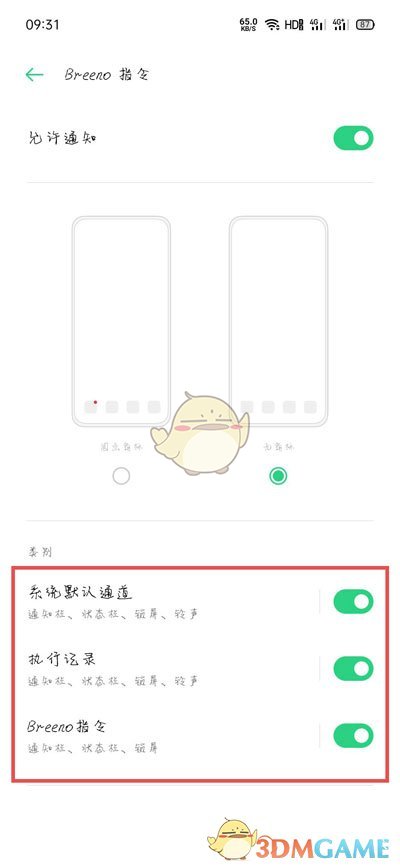
14、找到【铃声】一项;
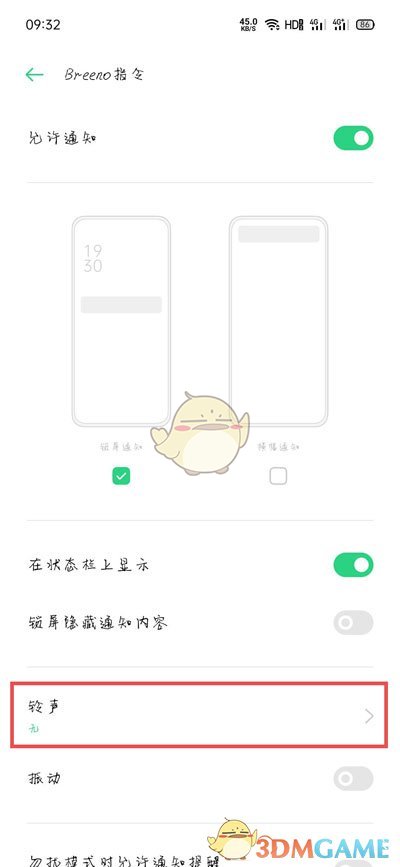
15、最后选择【从文件中选择】,选择我们需要设置的充电提示音(设置该项后,注意将另外几项的铃声也改为需要设置的充电提示音);
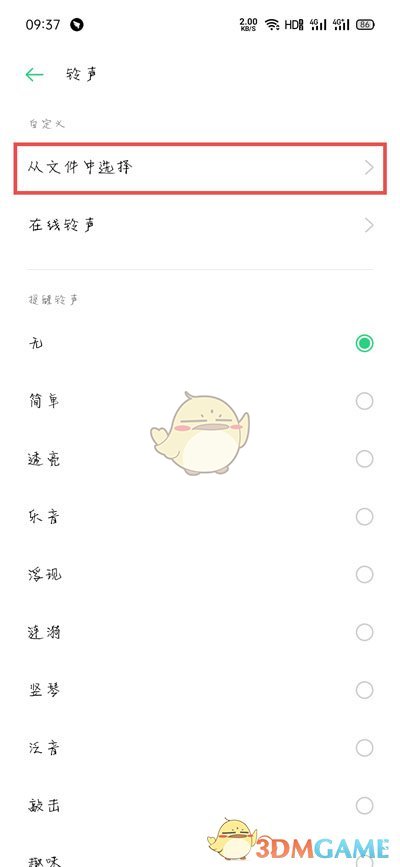
16、接着将手机充电器插入,查看该指令是否创建成功,如果插入后无铃声提示,检查自己Breeno指令下方的几项通知铃声是否修改成功。
以上就是小编带来的oppo手机充电提示音在哪里设置?oppo充电提示音设置教程了,更多相关资讯教程,请关注zi7安卓。
以上是本网站为你收集整理的OPPO充电提示音设置教程全部内容。
如果觉得本网站内容还不错,欢迎将本网站推荐给好友。











![手机字体大小怎么设置oppo[微信字体大小怎么设置]](https://www.oppozhijia.com/uploadfile/2023/09/12/1603/645c3ff17609b.jpg)
![oppo手机时间设置在哪里设置的[oppo手机时间设置在哪里设置出来]](https://www.oppozhijia.com/uploadfile/2023/09/12/1602/645c405b457a9.jpg)




